ReactJS - BrowserRouter: 初心者向けルーティングガイド
こんにちは、React開発者を目指している皆さん!今日は、Reactアプリケーションにおけるルーティングの世界に楽しい旅に出発します。プログラミングが初めてであっても心配しないでください。私はあなたのフレンドリーなガイドとして、すべてをステップバイステップで説明します。コーヒーを飲みながら、一緒に深めましょう!
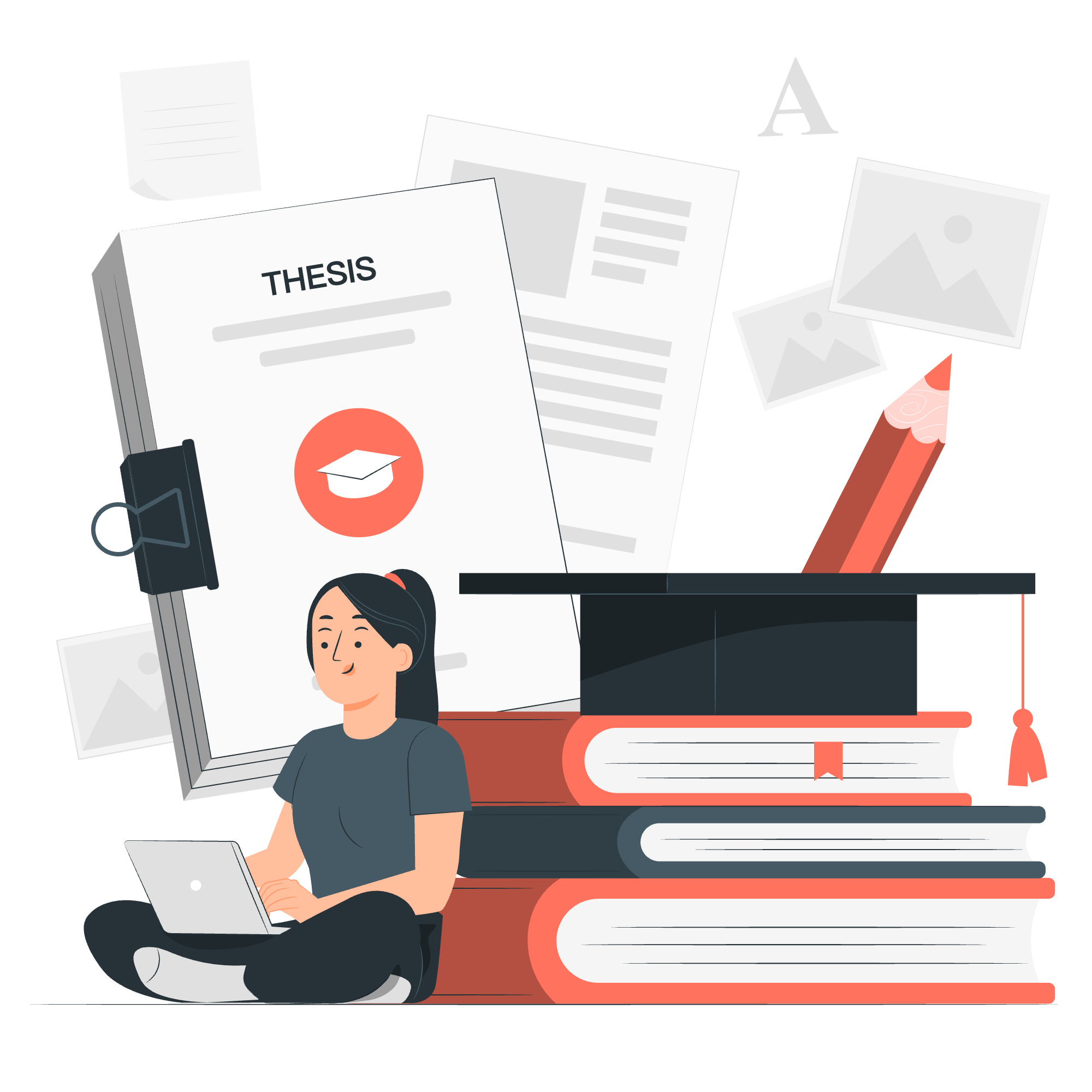
ルーティングの概念
ルーティングとは?
大きな図書館にいると想像してください。特定の本を見つけたいけれど、どこにあるか分かりません。その時、図書館のカタログが役立ちます。カタログはどの棚を見るべきかを教えてくれます。Webアプリケーションにおけるルーティングも同様です。URLに基づいてどのコンポーネントを表示するかをアプリケーションに教える地図のようなものです。
ルーティングが必要な理由
例えば、個人サイトを構築していて、Home、About、Contactなどの異なるページを持っているとします。ルーティングなしでは、ユーザーの操作に基づいて手動でコンポーネントを表示したり非表示にしたりする必要があります。これは面倒で間違えやすいです。ルーティングはこのプロセスを自動化し、アプリケーションをより組織的でユーザーフレンドリーにします。
BrowserRouterの導入
Reactの世界には、BrowserRouterという素晴らしいツールがあります。これはreact-router-domライブラリの一部で、Reactアプリケーションにルーティングを実装する手助けをしてくれます。あなたのアプリの個人的な司書のように、常にユーザーを正しい「本」(または、私たちの場合はコンポーネント)に導く準備ができています。
ルーターの適用方法
概念を理解したので、コードを書いてみましょう!
ステップ1: インストール
まず第一に、react-router-domパッケージをインストールする必要があります。ターミナルを開いて以下のコマンドを実行します:
npm install react-router-domステップ2: BrowserRouterの設定
まず、メインのAppコンポーネントをBrowserRouterでラップします。以下のようにします:
import React from 'react';
import { BrowserRouter as Router } from 'react-router-dom';
import App from './App';
const Root = () => (
<Router>
<App />
</Router>
);
export default Root;この例では、BrowserRouterをインポートし、Routerにリネームしています。その後、AppコンポーネントをRouterでラップします。これにより、アプリ全体にルーティングコンテキストが設定されます。
ステップ3: ルートの定義
次に、Appコンポーネントにルートを定義します:
import React from 'react';
import { Route, Switch } from 'react-router-dom';
import Home from './components/Home';
import About from './components/About';
import Contact from './components/Contact';
const App = () => (
<div>
<Switch>
<Route exact path="/" component={Home} />
<Route path="/about" component={About} />
<Route path="/contact" component={Contact} />
</Switch>
</div>
);
export default App;以下のように分解します:
-
RouteとSwitchをreact-router-domからインポートします。 -
Switchは一度に一つのルートのみをレンダリングするようにします。 - 各
RouteコンポーネントはURLパスとReactコンポーネントのマッピングを定義します。 - Homeルートには
exactプロパティを設定し、正確なパス"/"にのみ一致するようにします。
ステップ4: ナビゲーションの作成
次に、アプリにナビゲーションを追加します:
import React from 'react';
import { Link } from 'react-router-dom';
const Navigation = () => (
<nav>
<ul>
<li><Link to="/">Home</Link></li>
<li><Link to="/about">About</Link></li>
<li><Link to="/contact">Contact</Link></li>
</ul>
</nav>
);
export default Navigation;ここでは、Linkコンポーネントを使用しています。これは<a>タグの代わりで、ナビゲーションを行う際にページの再読み込みを防ぎます。
ステップ5: 全てを組み合わせる
Appコンポーネントにナビゲーションを追加します:
import React from 'react';
import { Route, Switch } from 'react-router-dom';
import Navigation from './components/Navigation';
import Home from './components/Home';
import About from './components/About';
import Contact from './components/Contact';
const App = () => (
<div>
<Navigation />
<Switch>
<Route exact path="/" component={Home} />
<Route path="/about" component={About} />
<Route path="/contact" component={Contact} />
</Switch>
</div>
);
export default App;これで、基本的なReactアプリケーションにルーティングが設定されました。
高度なルーティング技術
基本的なことをカバーしたので、さらに高度な技術を見てみましょう。
1. URLパラメータ
時々、URLを通じてデータを渡したいすることがあります。例えば、ユーザープロフィールページ:
<Route path="/user/:id" component={UserProfile} />UserProfileコンポーネントでは、以下のようにidパラメータにアクセスできます:
import { useParams } from 'react-router-dom';
const UserProfile = () => {
let { id } = useParams();
return <h1>User Profile for user {id}</h1>;
};2. ネストされたルート
コンポーネント内にルートをネストすることができます。これは複雑なレイアウトに便利です:
const App = () => (
<div>
<Navigation />
<Switch>
<Route exact path="/" component={Home} />
<Route path="/users" component={Users} />
</Switch>
</div>
);
const Users = () => (
<div>
<h1>Users</h1>
<Switch>
<Route exact path="/users" component={UserList} />
<Route path="/users/:id" component={UserProfile} />
</Switch>
</div>
);3. プログラマティックなナビゲーション
フォームの送信後など、プログラマティックにナビゲーションを行いたい場合があります:
import { useHistory } from 'react-router-dom';
const LoginForm = () => {
let history = useHistory();
const handleSubmit = () => {
// ... フォームのログインロジック
history.push('/dashboard');
};
return (
<form onSubmit={handleSubmit}>
{/* フォームフィールド */}
</form>
);
};ルーティングメソッドの表
以下に、今まで話した主なルーティングメソッドをまとめた表です:
| メソッド | 目的 | 例 |
|---|---|---|
<BrowserRouter> |
アプリをラップしてルーティングを有効にする | <BrowserRouter><App /></BrowserRouter> |
<Route> |
ルートを定義する | <Route path="/about" component={About} /> |
<Switch> |
一度に一つのルートのみをレンダリングする | <Switch><Route ... /><Route ... /></Switch> |
<Link> |
ルートへのリンクを作成する | <Link to="/about">About</Link> |
useParams() |
URLパラメータにアクセスする | let { id } = useParams(); |
useHistory() |
プログラマティックなナビゲーション | history.push('/dashboard'); |
そして、皆さん!ReactにおけるBrowserRouterを使用したルーティングの基本を旅しました。実践を重ねることで完璧になりますので、自分のプロジェクトでこれらの概念を試してみてください。
ハッピーコーディング、そしてあなたのルートがいつも正しいコンポーネントに導いてくれることを祈っています!
Credits: Image by storyset
